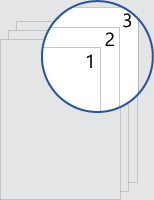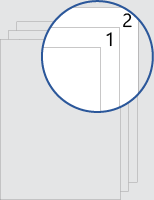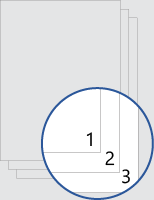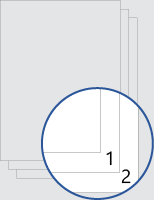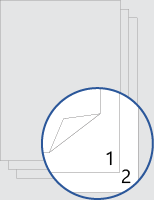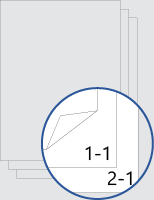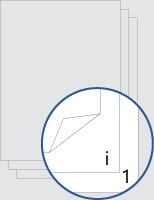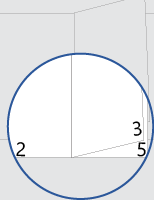Word cho phép bạn đánh số trang ở bất kỳ cấu hình nào bạn cần. Để giúp bạn tiết kiệm thời gian, đây là các mẫu cung cấp cho bạn một loại lược đồ đánh số trang cho tài liệu trống. Để tìm các mẫu này khi bạn đang ở trong Word, hãy đi tới Tệp >Mới, rồi tìm kiếm đánh số trang.
Mỗi liên kết ở đây sẽ đưa bạn đến một trang có liên kết tải xuống, cùng với các mẹo để tùy chỉnh số trang và đầu trang hoặc chân trang.
Số trang ở đầu trang
cả các trang được đánh số
Số trang bắt đầu từ 1 trên trang đầu tiên của tài liệu.
Số trang bắt đầu sau trang bìa một mặt
Số trang bắt đầu sau trang bìa hai mặt
Số trang trong chân trang
cả các trang được đánh số
Số trang bắt đầu từ 1 trên trang đầu tiên của tài liệu.
Số trang bắt đầu sau trang bìa một mặt
Số trang bắt đầu sau trang bìa hai mặt
Tài liệu nhiều phần
Số trang bao gồm số chương, mỗi chương bắt đầu từ trang 1.
Trang giới thiệu được đánh số bằng chữ số La Mã viết thường. Nội dung tài liệu bắt đầu đánh số trang từ 1.
Số trang nằm ở lề bên ngoài để in hai mặt.